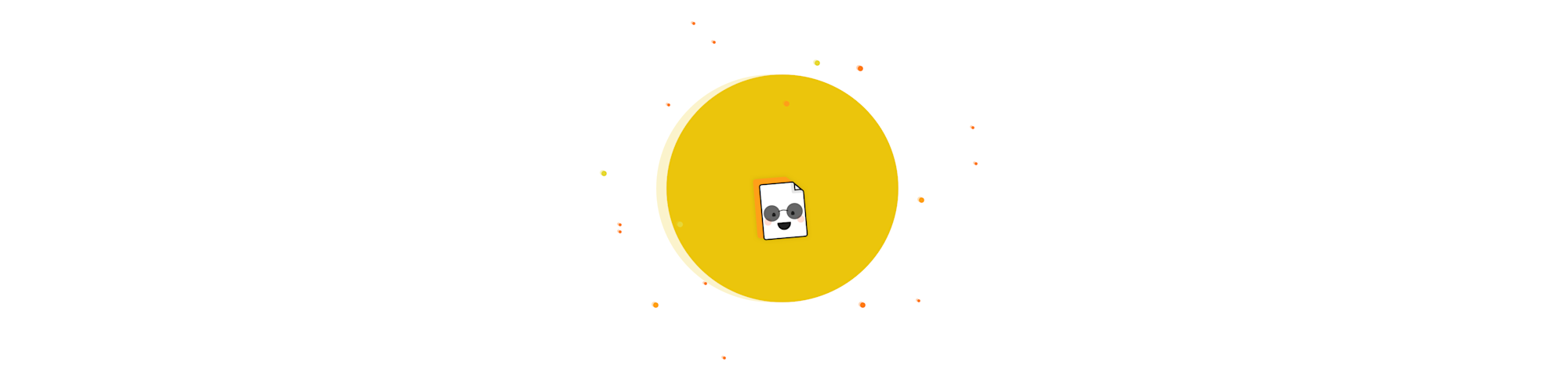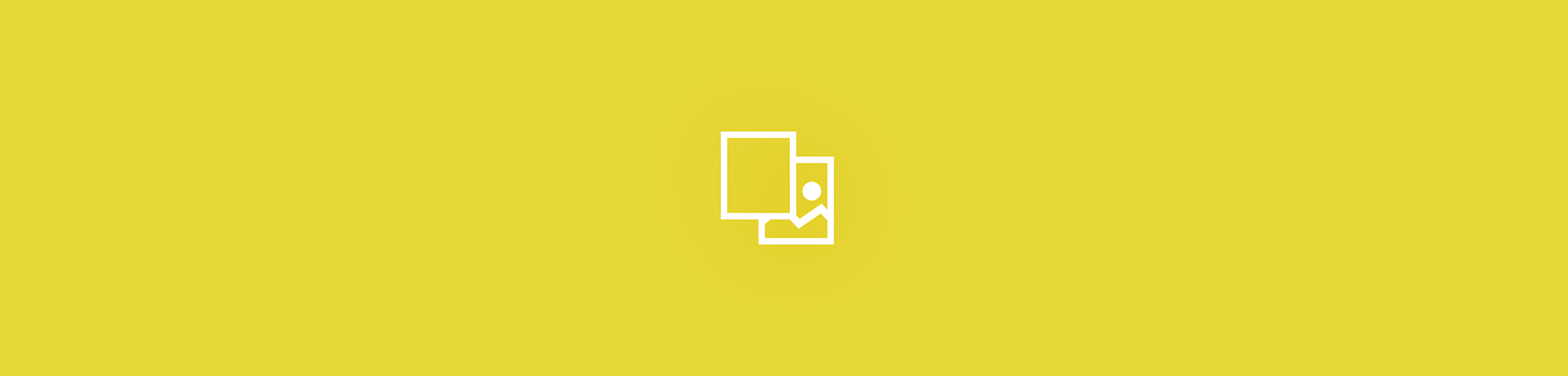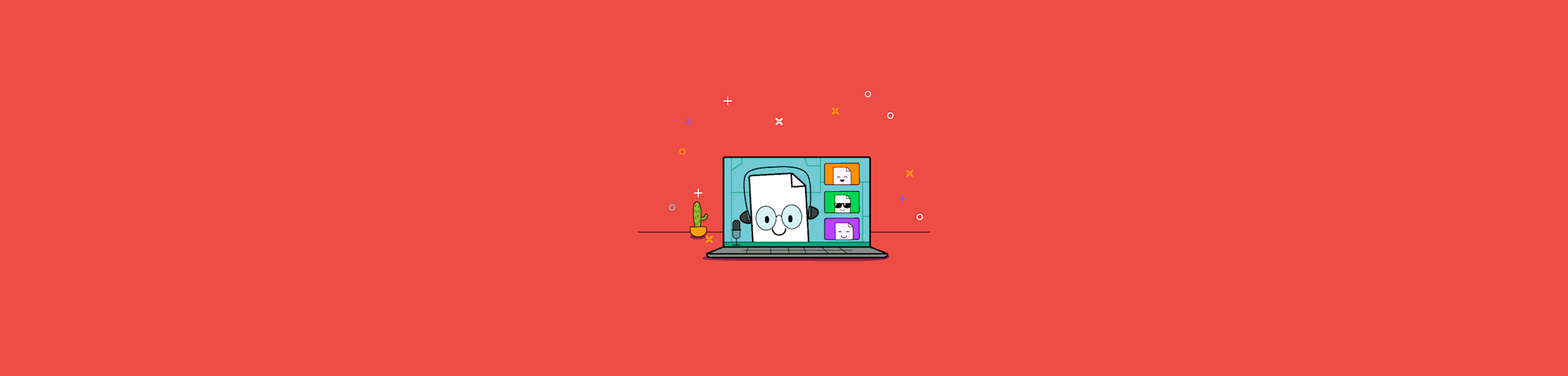
Auf der Suche nach einer sicheren und effizienten Methode zum Einschreiben der Schüler stieß eine Schule auf ein einziges PDF-Management-Tool.
Auf der Suche nach einer sicheren und effizienten Methode zum Einschreiben der Schüler stieß eine Schule auf ein einziges PDF-Management-Tool.
Das richtige E-Signatur-Tool finden, um 350 Studenten kontaktlos einzuschreiben
Der Schulleiter einer Sekundarschule in den USA und die Mitarbeiter der Schulverwaltung machten sich zu Beginn des neuen Schuljahres, direkt nach dem Ausbruch der Pandemie, weniger Gedanken über den Online-Unterricht, sondern vielmehr darüber, wie sie die Schüler kontaktlos einschreiben würden.
Eine schnelle Internetrecherche führte die Schule zu dem richtigen PDF Tool zum Unterschreiben von digitalen Dokumenten, das den gesamten Einschreibungsprozess unterstützen und zu einem wichtigen PDF-Management-Tool innerhalb der täglichen Verwaltung der Schule werden könnte. Aber wie hat diese Schule es geschafft, zum ersten Mal mit einem Ferneinschreibungsprozess umzugehen?
Die Erstellung von Dokumenten
Die Vorbereitung der Dokumente für das Einschreiben von Schülern aus der Ferne erforderte den gleichen Aufwand wie bei den Papierdokumenten. Die Schulleitung bereitete die Dokumente wie gewohnt digital vor und fügte die folgenden Felder ein:
- Name
- Nachname
- Anschrift
- Notfall-Kontaktnummer
- Allergien
- Angaben zur Krankenkasse
Sie stellten sicher, dass die Felder bearbeitbar waren und das Dokument wurde dann in das E-Signatur-Tool hochgeladen. Von dort wurde es direkt an die Eltern oder Erziehungsberechtigten gesendet um von ihnen ausgefüllt und unterschrieben zu werden.
Unterschriften von den Eltern einholen und ihnen zeigen, wo sie unterschreiben sollen
Sobald das Dokument in das E-Signatur-Tool geladen wurde, fügten Lehrer oder Schulmitarbeiter einfach die E-Mail-Adresse der Eltern oder Erziehungsberechtigten in das Tool ein und luden sie zum Unterschreiben ein. Die Drag & Drop-Funktion wurde genutzt, um dem PDF eine Notiz hinzuzufügen, die den Eltern zeigte, wo sie unterschreiben müssen.
Als das Dokument vorbereitet war und die Unterzeichner hinzugefügt wurden, schickte die Verwaltung die Dokumente zur Unterschrift. Die Eltern und Erziehungsberechtigten erhielten dann einen Link zu dem Dokument, inklusive Anweisungen, um das Anmeldeformular auszufüllen und elektronisch zu unterschreiben. Sobald die Unterschrift eingegeben wurde, erhielten alle Beteiligten einen Link, über den sie das unterschriebene und ausgefüllte Dokument herunterladen und aufbewahren konnten.
Unterschriebene Dokumente speichern
Sobald die Anmeldeformulare ausgefüllt und von den Eltern oder Erziehungsberechtigten unterschrieben wurden, erhielten die Mitarbeiter der Schulverwaltung Echtzeit-Benachrichtigungen mit Links zu den Dokumenten an ihre E-Mail-Adresse. So konnten sie jedes Dokument auf ihrem Desktop oder mobilen Gerät öffnen und speichern.
Die betreffende Schule nutzte Dropbox, um die Dokumente zu speichern: Das war ein einfacher Prozess, da Smallpdf in Dropbox integriert ist. Eine weitere angebotene Integration ist mit Google Drive und es gibt auch eine Erweiterung für Gmail.
Die Unterschriften der Eltern zu bekommen war schon immer schwierig für Schulen und Verwaltungsmitarbeiter, und es wurde erwartet, dass es mit elektronischen Unterschriften nicht viel anders sein würde. Stattdessen hat es sich am Ende nicht nur während der Pandemie als effektive Alternative erwiesen, die Eltern dazu zu bringen, Dokumente digital zu unterschreiben, sondern auch als langfristige Lösung, um unterschiedliche Dokumente der Schule unterschreiben zu lassen.
Du musst ein Dokument unterschreiben?
Übersetzt und ins Deutsche adaptiert von Anna